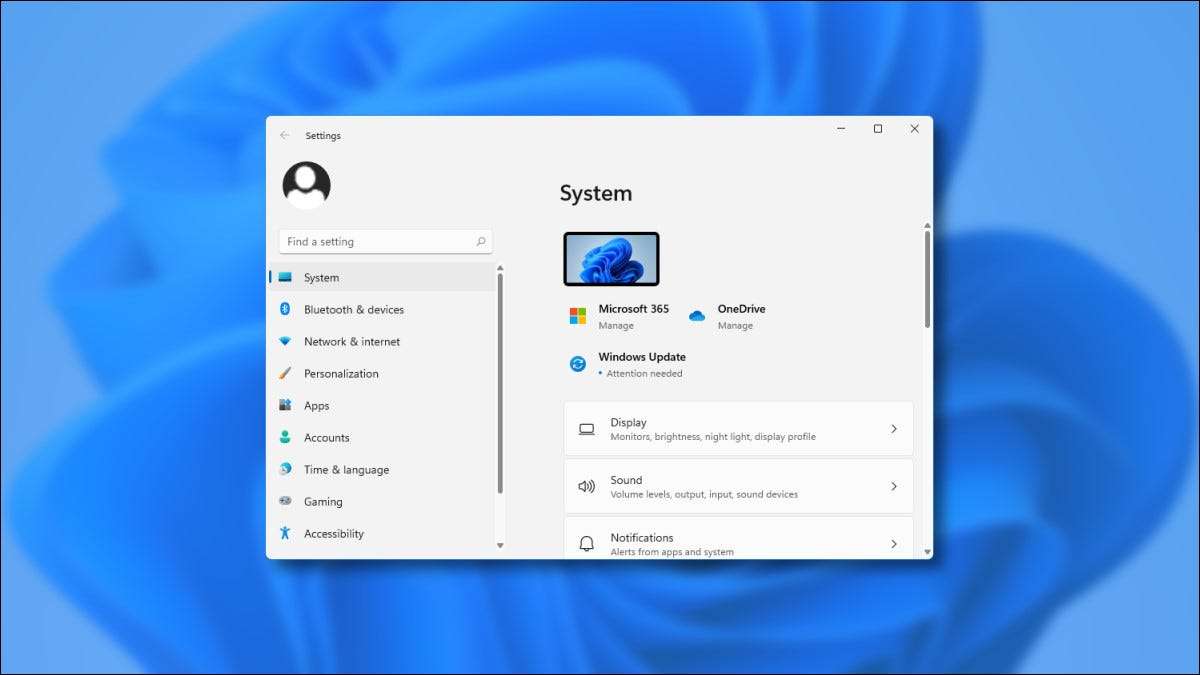
Κατά την έναρξη της εφαρμογής ρυθμίσεων στα Windows 11, είναι προφανές ότι η Microsoft έχει θέσει μια μεγάλη προσπάθεια για την απλούστευση: ευφραδής Είναι και πιο εύκολο στη χρήση από τα Windows 10 ομόλογό του. Εδώ είναι μια γρήγορη περιήγηση νέα χαρακτηριστικά Ρυθμίσεις στα Windows 11.
Γνωρίστε τα Windows 11 Ρυθμίσεις
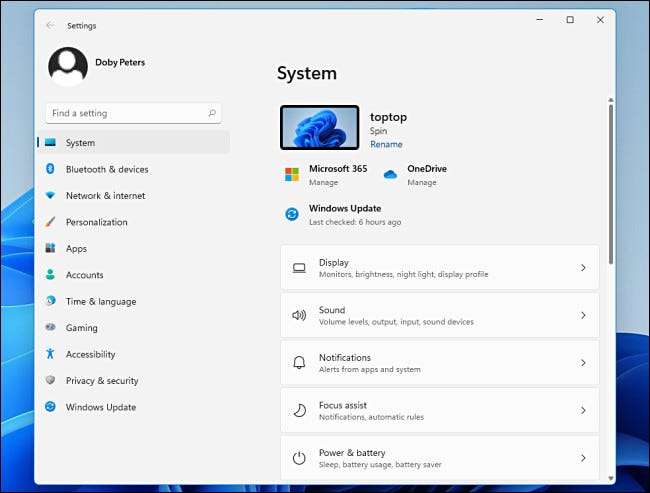
Όταν ξεκινήσει ρυθμίσεων στα Windows 11 (από το μενού Γρήγορες ρυθμίσεις ή το μενού Έναρξη ή πατώντας το Windows + i), είστε χαιρετίστηκε με τον πίνακα συστήματος πρώτο. κομψή, απλή σχεδίαση του κάνει την εύρεση μια συγκεκριμένη ρύθμιση αρκετά εύκολο. Σε αντίθεση Ρυθμίσεις των Windows 10 του, δεν υπάρχει επισκόπηση οθόνη που δείχνει όλα τα τμήματα ως ένα μεγάλο μενού των εικονιδίων. Αντ 'αυτού, μια νέα πλαϊνή μπάρα έχει πάρει τη θέση της.
Μια νέα Sidebar
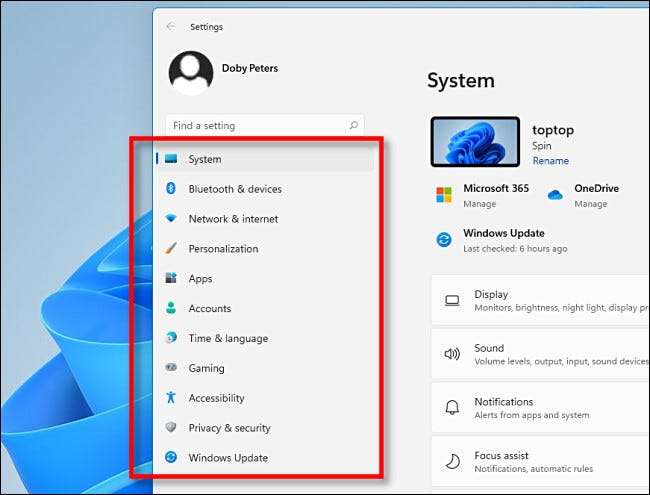
Όπως μόλις ανέφερα, τα Windows 11 Ρυθμίσεις παρουσιάζει τις κύριες ενότητες διαμόρφωση εντός του app ως ένα νέο sidebar στην αριστερή πλευρά του παραθύρου ρυθμίσεων. Μόλις κάνετε κλικ σε μία από τις επιλογές στο sidebar, μια νέα ομάδα επιλογών θα ανοίξει στο δεξί τμήμα του παραθύρου.
Αν κρατήσει το Ρυθμίσεις παράθυρο αρκετά μεγάλο, οι διαμονές πλαϊνή μπάρα στην οθόνη ανά πάσα στιγμή. Αν κάνετε τα παράθυρα είναι πολύ μικρή, όμως, η sidebar εξαφανίζεται για να εξοικονομήσετε χώρο. Μπορεί να κληθεί πίσω με ένα ειδικό κουμπί με τις τρεις επένδυση μενού στο πάνω μέρος του παραθύρου.
Κουμπιά Υπομενού
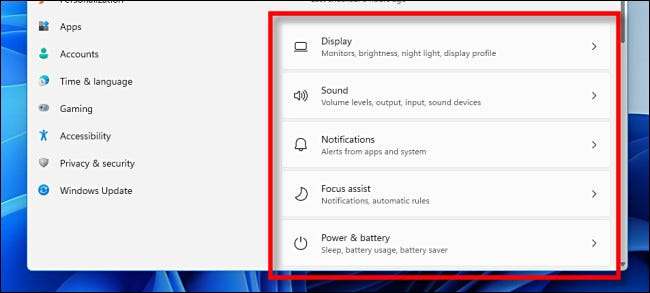
Αφού κάνετε κλικ μια επιλογή sidebar στις Ρυθμίσεις, είστε παρουσιάζονται με επιμέρους επιλογές, με τη μορφή των κουμπιών. Είναι καλά οργανωμένη, είναι εύκολο να δείτε, και περίσκεψη που ορίζονται. Κάνοντας κλικ σε αυτά θα οδηγήσουν σε αλλαγή των επιλογών λεπτομερώς.
Τριμμένη φρυγανιά για τη ναυσιπλοΐα
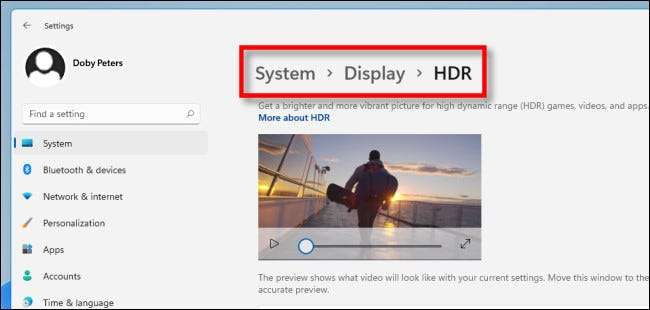
Όπως μπορείτε να περιηγηθείτε στις ρυθμίσεις, η εφαρμογή παρακολουθεί πού βρίσκεστε ανά πάσα στιγμή με τριμμένη φρυγανιά στο πάνω μέρος του παραθύρου. Για παράδειγμα, είμαστε στο Σύστημα & gt? Εμφάνιση & GT; HDR. Αν θέλετε να πάτε πίσω ένα επίπεδο, μπορείτε να κάνετε κλικ στο βέλος επιστροφής στην επάνω αριστερή γωνία του παραθύρου ή κάντε κλικ στο κουμπί «Display» στην τριμμένη φρυγανιά.
Αναζήτηση
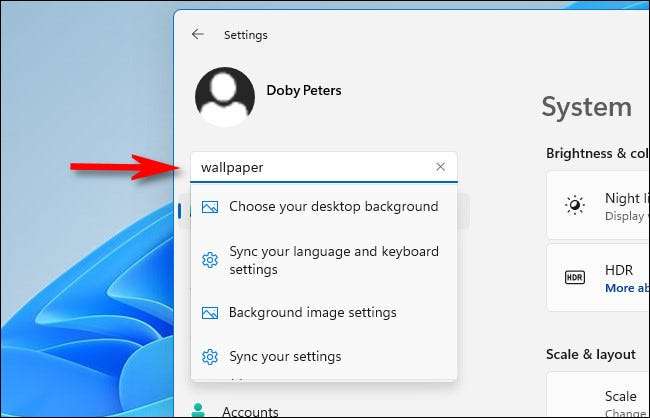
Εφ 'όσον το sidebar είναι ορατό, θα έχετε πάντα πρόσβαση σε μια γραμμή αναζήτησης στα Windows 11 Ρυθμίσεις. Κατά την πληκτρολόγηση σε έναν όρο, θα δείτε ένα μικρό αναδυόμενο μενού κάτω από αυτό με την κορυφαία προτάσεις. Αν υπάρχουν πάρα πολλά αποτελέσματα να ταιριάζει στο μικρό pop-up, μπορείτε να δείτε την πλήρη λίστα στο δεξιό τμήμα του παραθύρου κάνοντας κλικ στο «Δείτε όλα τα αποτελέσματα.»
Ο λογαριασμός Σελίδα
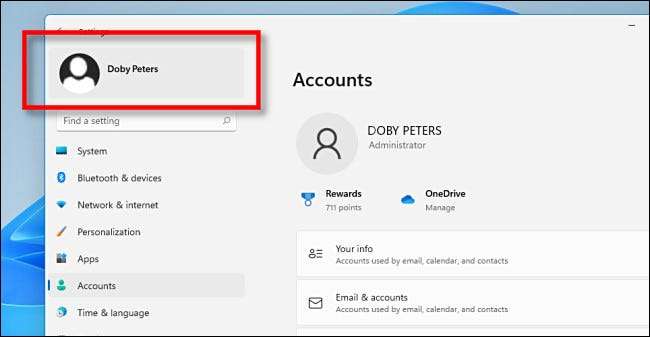
Στα Windows 11, υπάρχει ένα τμήμα, λογαριασμοί, που δεν είναι προσβάσιμες μέσω της τακτικής λίστα sidebar των τμημάτων. Αντ 'αυτού, για να αλλάξετε τις ρυθμίσεις του λογαριασμού σας ή τη διαχείριση των λογαριασμών στον υπολογιστή, κάνετε κλικ στο όνομα του λογαριασμού σας στην επάνω αριστερή γωνία του παραθύρου. Αυτή η επιλογή παραμένει στο sidebar ανά πάσα στιγμή.
Ενημερωμένη έκδοση για Windows
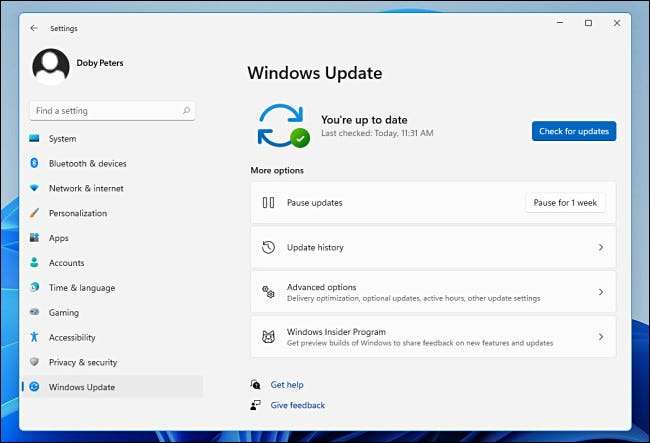
Και για κανέναν ιδιαίτερο λόγο, εδώ είναι μια ματιά στην ενότητα Windows Update, το οποίο διαθέτει ένα καθαρό και κομψό περιβάλλον. Σε γενικές γραμμές, ο τρόπος που η Microsoft έχει οργανώσει τα στοιχεία στο παράθυρο Ρυθμίσεις κάνει καλή οπτική αίσθηση, και αισθάνεται πολύ λιγότερο σύγχυση και μπέρδεψε από ρυθμίσεις στα Windows 10.
Και ναι, Πίνακας ελέγχου εξακολουθεί να είναι ένα πράγμα
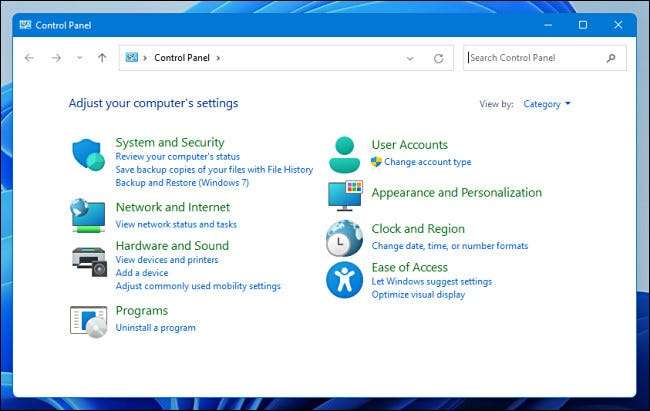
Παρά φήμες για ενδεχόμενη διάλυσή της Πίνακας Ελέγχου εξακολουθεί να υπάρχει στο κυκλοφορία των Windows 11 Προεπισκόπηση . Περιλαμβάνει μια σχεδόν ταυτόσημη διάταξη στον Πίνακα Ελέγχου των Windows 10 (με λίγες επιλογές αλλάξει εδώ και εκεί), αλλά χρησιμοποιεί νέα εικονίδια.
Στην μεγάλη παράδοση της Microsoft, υπάρχει αφθονία της κληρονομιάς ζωντάνια απομείνει στα Windows 11, αλλά είναι σαφές ότι οι καιροί αλλάζουν, και πιθανότατα για το καλύτερο.
ΣΧΕΤΙΖΕΤΑΙ ΜΕ: Μην ανησυχείτε: Windows 10 του Πίνακα Ελέγχου είναι ασφαλής (προς το παρόν)







